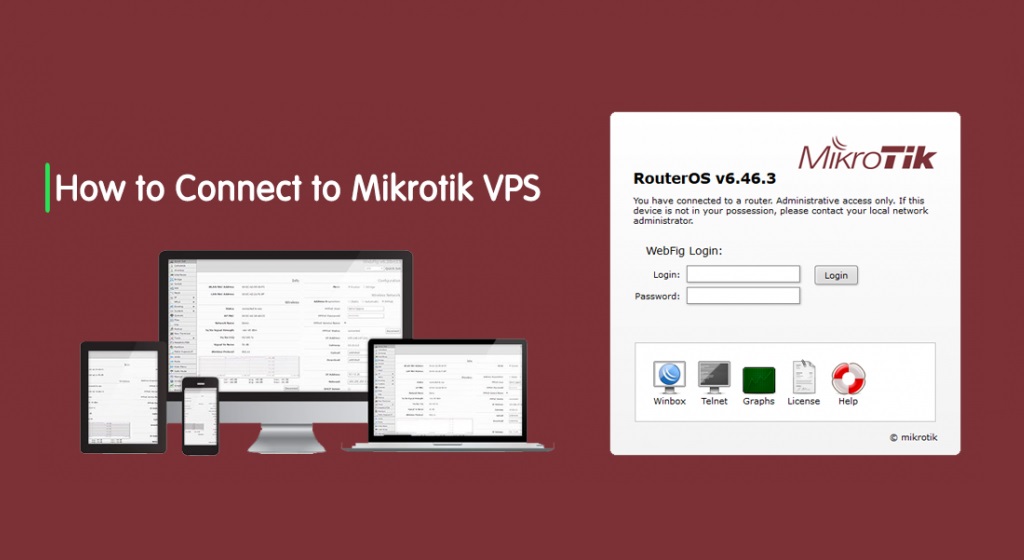
MikroTik RouterOS، سیستم عامل MikroTik RouterBOARD است. این سیستم عامل، بر روی رایانه شخصی یا ماشین مجازی نیز قابل نصب است و منجر به تبدیل شدن آن به یک روتر با تمام ویژگیهای لازم میشود. RouterOS، یک سیستم عامل مستقل و مبتنی بر هسته Linux v2.6 است. در این آموزش، کلیه روشهای اتصال برای یک ادمین مبتدی به صورت یک راهنمای سریع و گام به گام ارائه شده است.
RouterOS، در یک محیط ساده، همه ویژگیهای شبکه را در اختیار شما قرار میدهد؛ البته چنانچه دانش مورد نیاز برای شبکههای رایانهای را داشته باشید.
در صورتی که نیاز به سرور مجازی میکروتیک دارید و قصد تهیه آن را دارید میتوانید با واحد فروش در تماس باشید و یا همین حالا از طریق صفحه زیر نسبت به سفارش یک سرور مجازی میکروتیک اقدام بفرمایید:
اتصال به Mikrotik VPS
روشهای زیادی برای اتصال یک روتر Mikrotik VPS وجود دارد؛ ولیکن در اینجا، تنها روشهای تحت وب، Winbox و SSH شرح داده شده است.
اتصال از طریق وب (www)
این روش، سادهترین راه برای اتصال به Mikrotik و مدیریت روتر از طریق یک مرورگر است. www به طور پیش فرض از طریق پورت 80 (اتصال HTTP) متصل میشود و به همین دلیل از نظر امنیتی توصیه نمیگردد. بدین منظور، مانند زیر، IP اصلی روتر را در نوار URL مرورگر وارد کرده و Enter را فشار دهید.
http://192.168.1.1
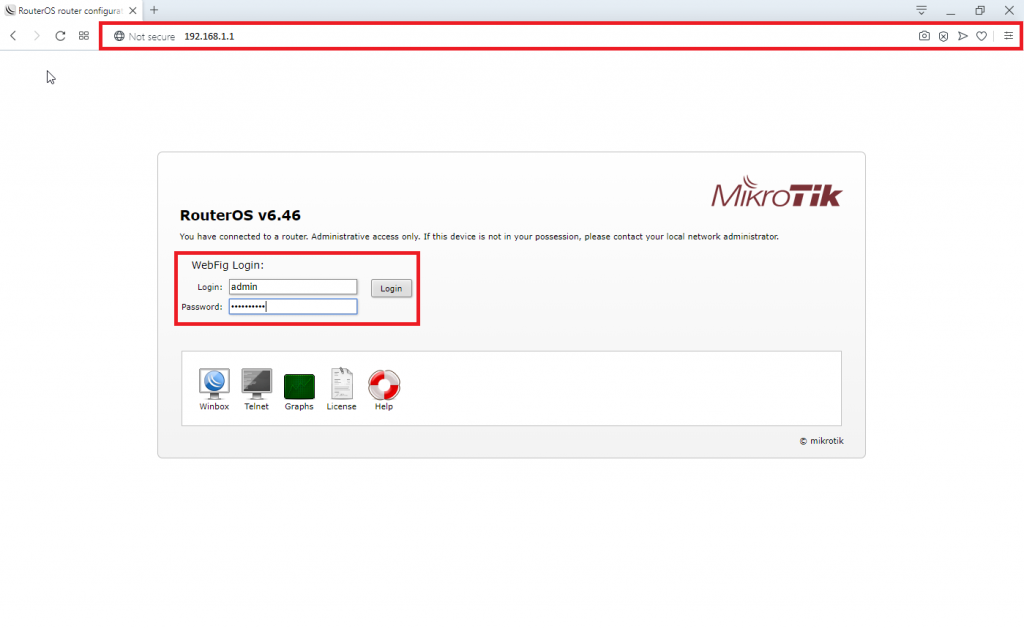 سپس نام کاربری و گذرواژه را وارد کرده و Login را کلیک نمایید، در اینجا، یک نسخه آزمایشی اتصال www وجود دارد.
سپس نام کاربری و گذرواژه را وارد کرده و Login را کلیک نمایید، در اینجا، یک نسخه آزمایشی اتصال www وجود دارد.
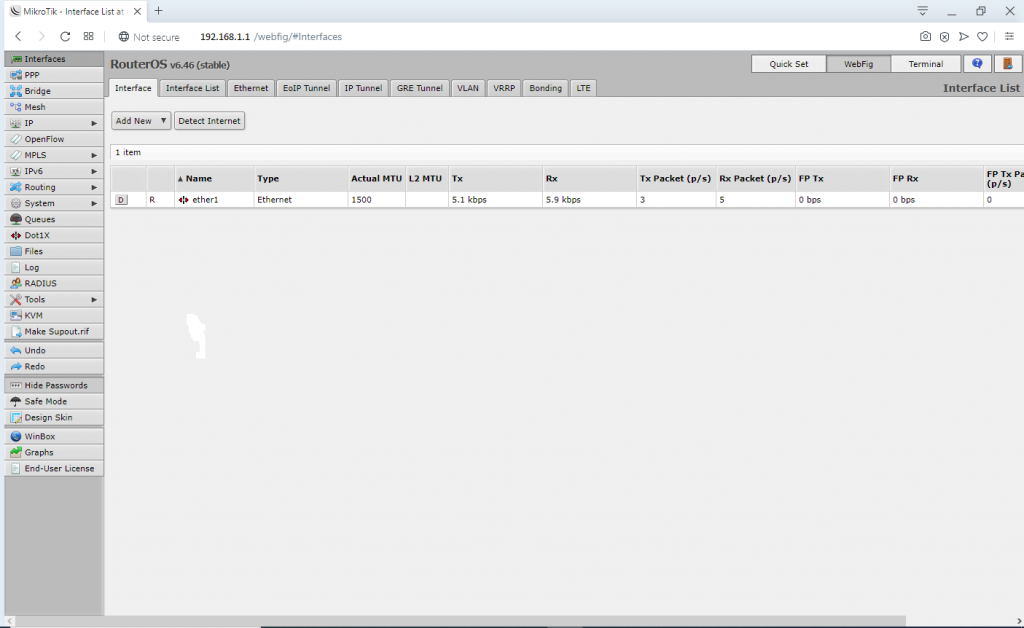
اتصال از طریق Winbox
روش توصیه شده و ایمن Winbox است و به عنوان یک ابزار کوچک برای مدیریت روتر (MikroTik RouterOS)، در یک محیط گرافیکی ساده استفاده میشود. Winbox، یک گزینه Terminal برای اجرای دستورات از طریق این رابط کاربری گرافیکی دارد. Winbox برای Windows ،IOS ،Linux و Android در دسترس است.
دانلود آخرین نسخه winbox نسخه 32 بیتی برای ویندوز: WinBox 32bit
دانلود آخرین نسخه winbox نسخه 64 بیتی برای ویندوز: WinBox 64bit
دانلود winbox برای اندروید از طریق گوگل پلی: WinBox Android
برای استفاده از آن، باید ابتدا نرم افزار را دانلود کرده و نصب و اجرا نمایید. پس از اجرا، IP و گواهیها را در فیلدهای مربوطه قرار داده و روی Connect کلیک کنید.
توجه: پورت پیش فرض Mikrotik، پورت 8291 است. برای اتصال از طریق یک پورت خاص، IP را به همراه پورت بصورت 192.168.1.1:40410 وارد نمایید.
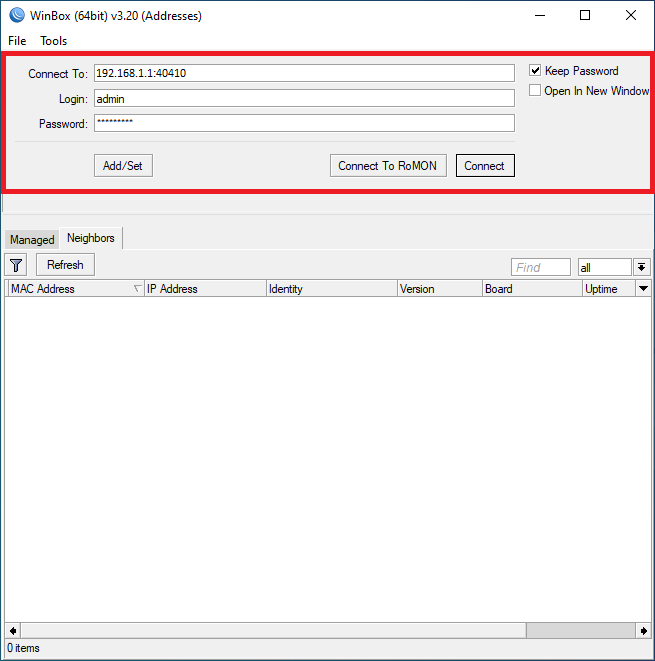
این رابط، تمام گزینهها و ویژگیهای موجود در پنل سمت چپ را در اختیار شما قرار میدهد و شما میتوانید با کلیک بر روی گزینه New Terminal، به ترمینال دسترسی پیدا کنید.
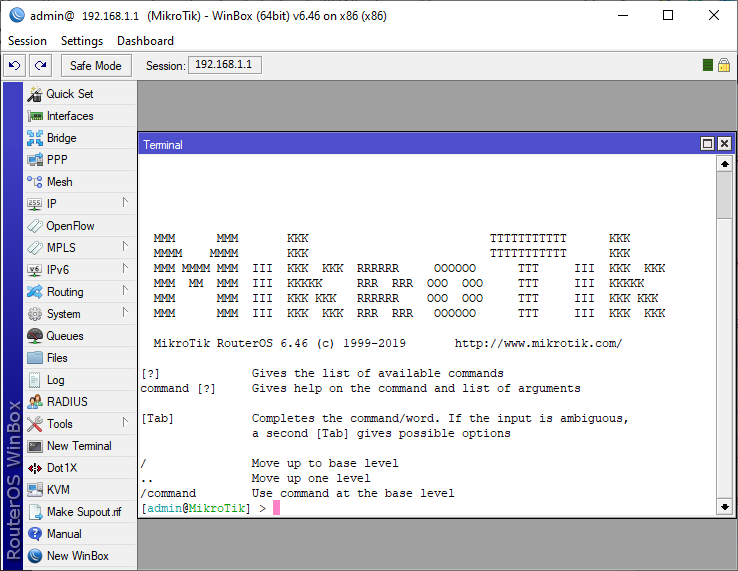
اتصال از طریق SSH
از آنجا که Mikrotik یک سیستم عامل مبتنی بر Linux است. شما میتوانید از طریق SSH نیز دستورات را مدیریت و اجرا نمایید. بدین صورت، مستقیماً به پایانه Mikrotik متصل میشوید.
منبع:
operavps
 10 نکته و ترفند PuTTy
10 نکته و ترفند PuTTy  ایجاد بسته کاربری (package) در DirectAdmin برای حساب کاربری reseller
ایجاد بسته کاربری (package) در DirectAdmin برای حساب کاربری reseller  دستور Watch در لینوکس
دستور Watch در لینوکس  ایجاد Administrator در دایرکت ادمین
ایجاد Administrator در دایرکت ادمین
0 دیدگاه
نوشتن دیدگاه